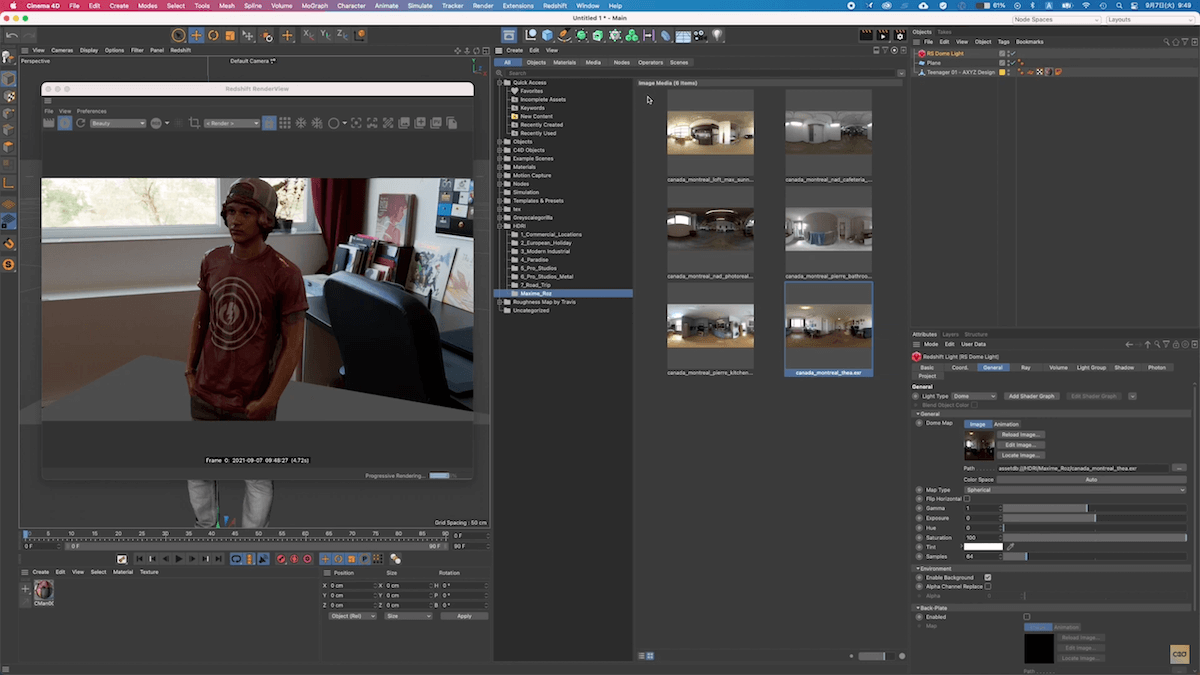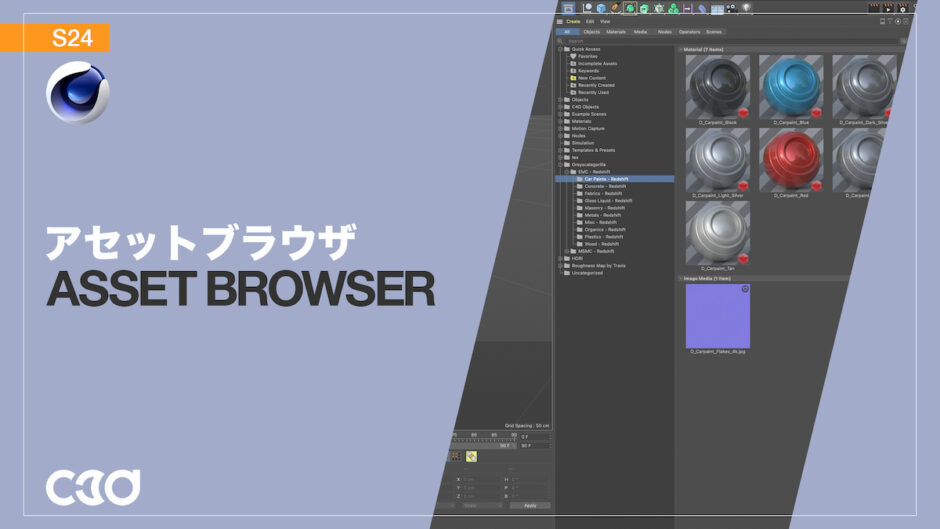記事内に広告が表示されている場合、紹介する商品を購入することで、当サイトに売り上げの一部が還元されることがあります。
Cinema 4D S24から搭載されているアセットブラウザの使い方をC3D YouTubeチャンネルで公開しました。本記事ではその概要をお伝えします。詳しい内容は、YouTubeをご覧ください。
Table of Contents
アセットブラウザとは
アセットブラウザは、Cinema 4D S24から搭載されているアセット管理システムです。画面上部中央にあるアセットブラウザのアイコンをクリックすることで表示・非表示が切り替えられます。R23まで使用されていたコンテントブラウザに代わる、新しいアセット管理機能です。
アセットブラウザの優れた検索性
アセットブラウザは、キーワード、アセットの種類別に分けられたタブ、クイックアクセスなど、アセットを検索するための様々な手段が提供されていて、膨大なアセットの中から必要なものを素早く探せます。
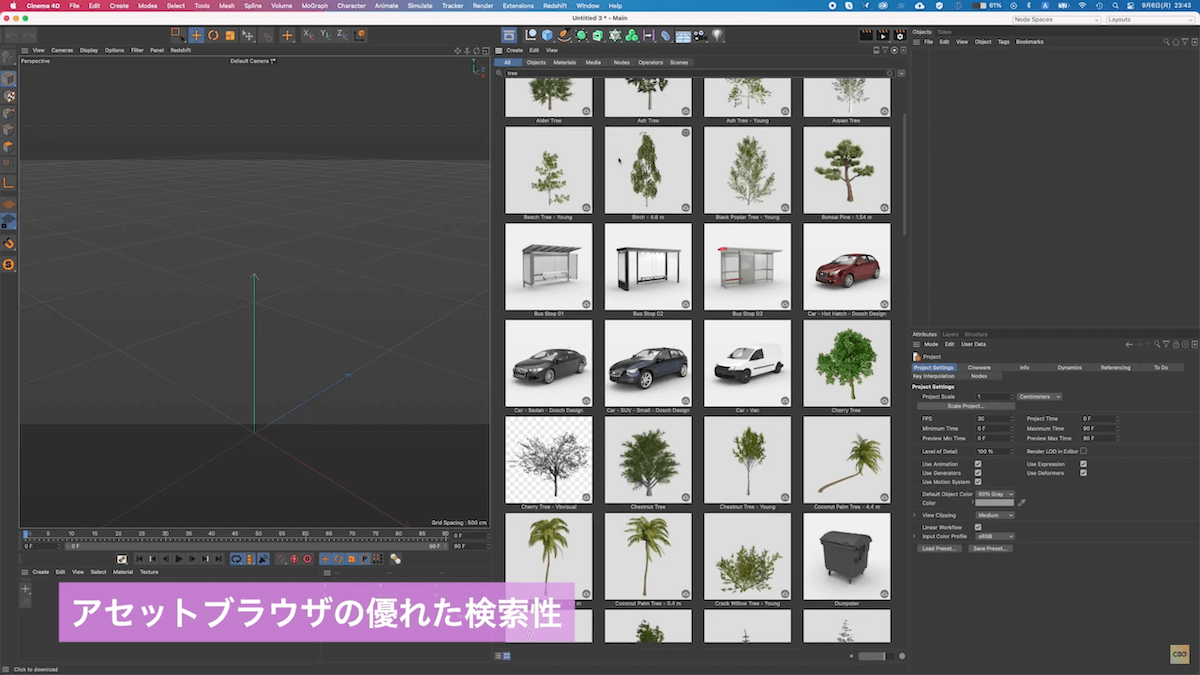
データベースの絞り込み
画面右上にあるグレーの小さなアイコンのうち、左から2番にあるものをクリックすると、すべてのデータベースが表示されます。データベース名の右側にある目のアイコンをクリックすることで、任意のデータベースの表示・非表示が切替可能です。データベースを絞り込むことで、アセットが探しやすくなります。
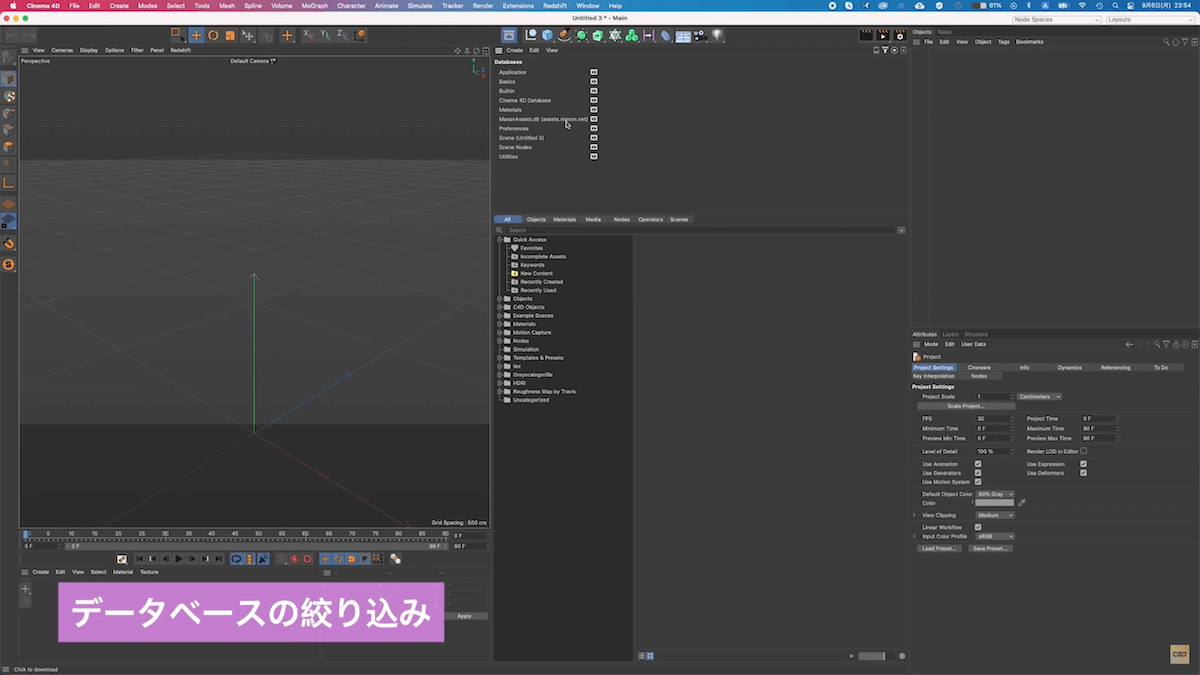
アセットの詳細表示
アセットブラウザ右上のデータベース表示アイコンの左側には、アセットの詳細表示アイコンがあります。任意のアセットを選び、このアイコンをクリックすると、アセットの名前、データベース名、関連ファイル、割当キーワードなどが確認可能。キーワードは追加できます。
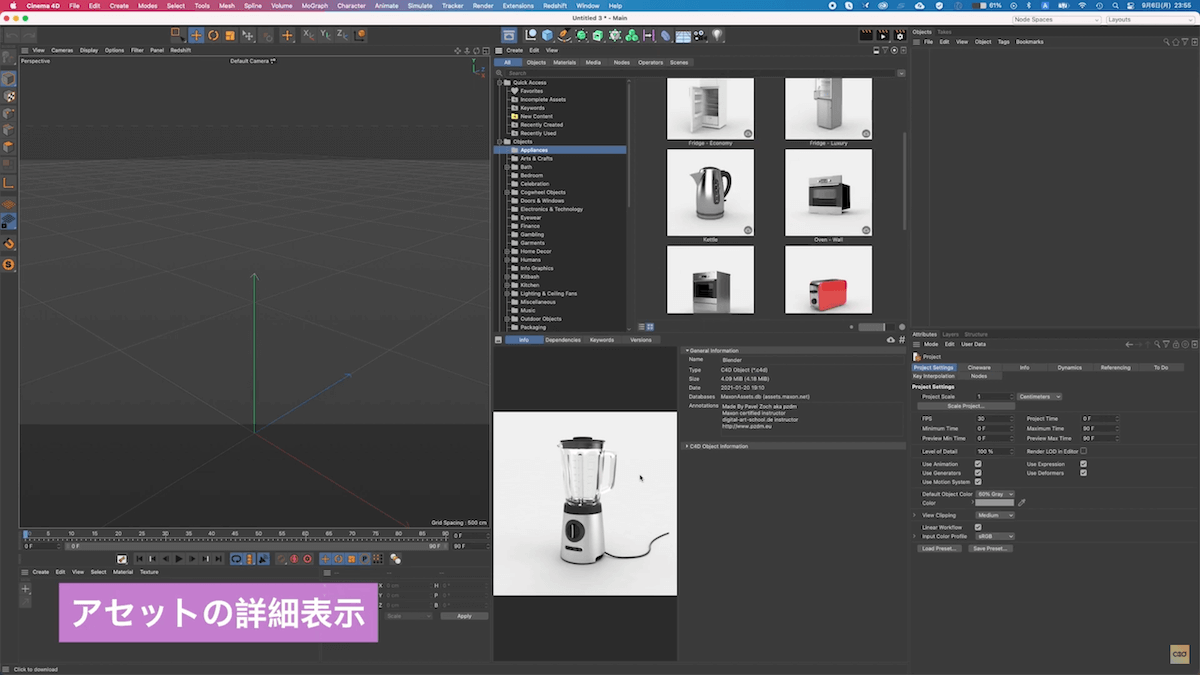
使いたいアセットだけダウンロード
アセットブラウザで閲覧しているのはアセットのサムネイルで、利用したときはダウンロードします。右下の雲アイコンをクリックするか、サムネイルそのものをクリックすることでダウンロード可能です。
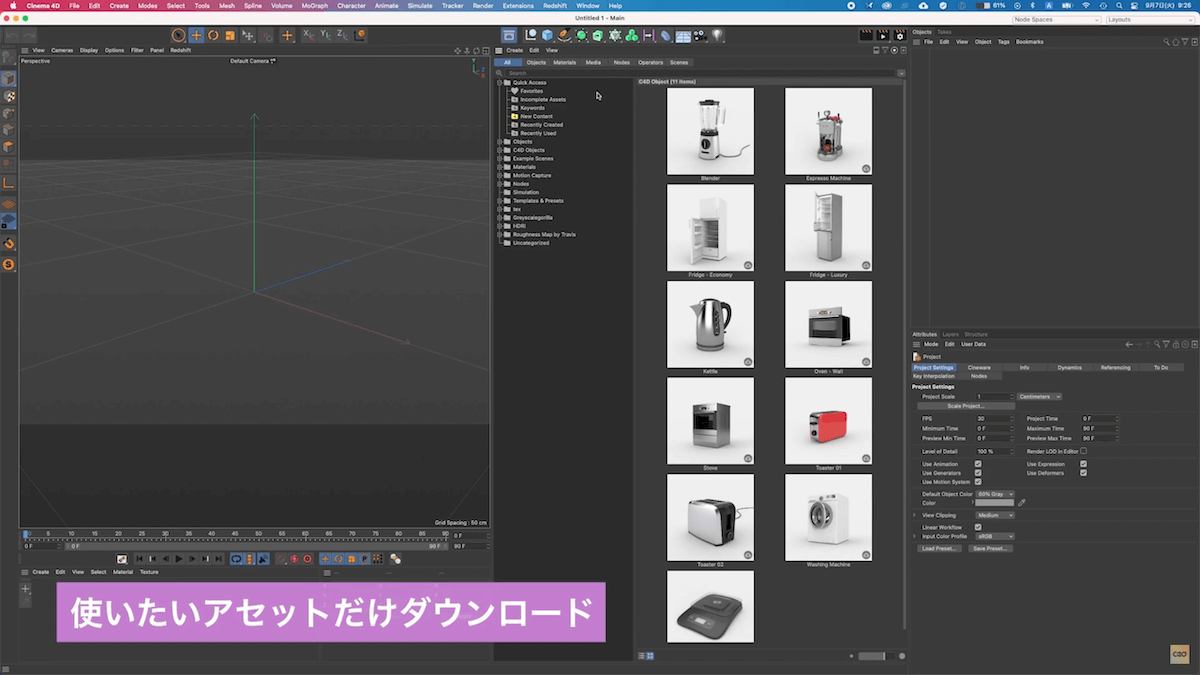
ダウンロードしたアセットの一括削除
ダウンロードしたアセットは、Edit > Preferences > Asset Browserの画面で、Clear Downloadedボタンをクリックするとパソコン上から削除されます。
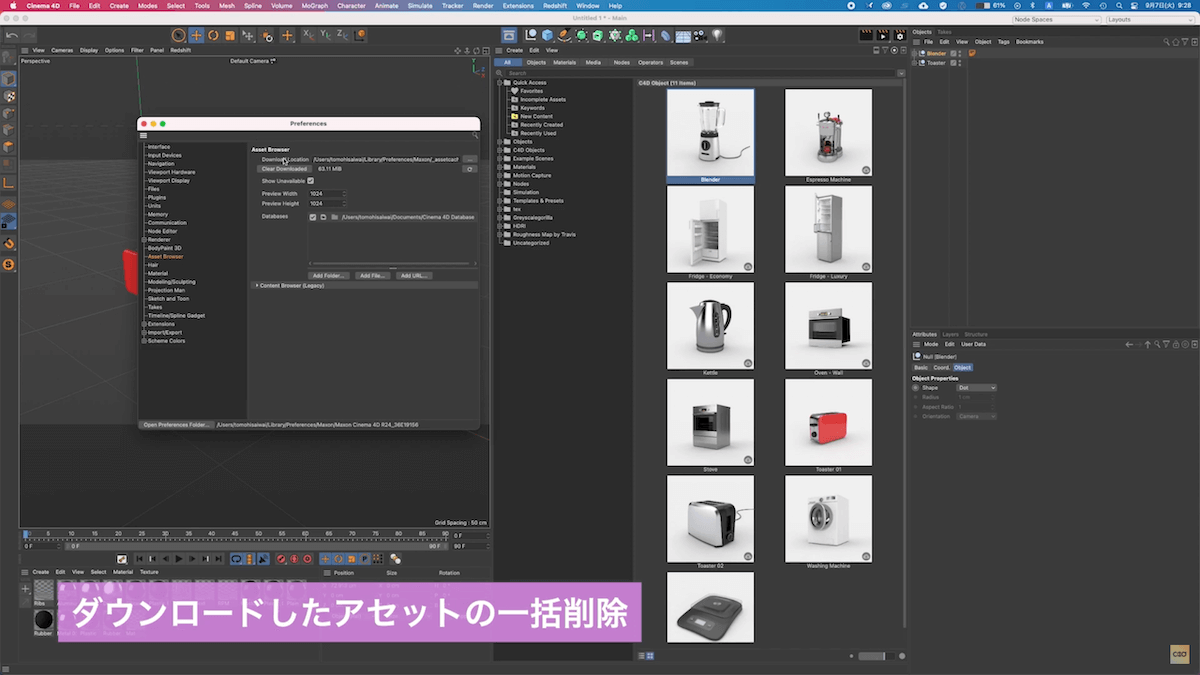
データベースの作成と管理
独自のデータベースを作りたい場合は、アセットブラウザ左側のツリー表示の空いているところを右クリックして、Create Categoryを選択。カテゴリー名やデータベースを指定して作成します。新しいカテゴリーの空白のスペースにアセットをドラッグ&ドロップすることで、データベースにアセットが追加可能です。
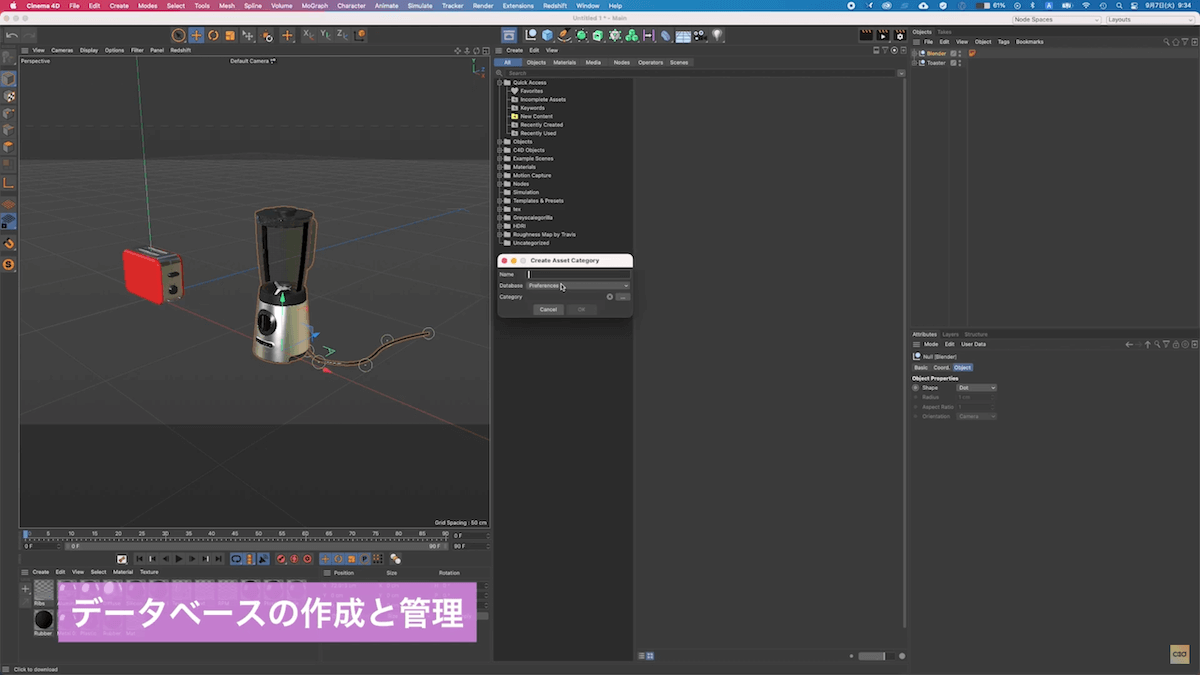
データベースは共有可能
作成したデータベースは共有可能です。私はMacで作ったデータベースのフォルダーをWindowsに持っていって、データベースとして指定したところ、そのままアセットブラウザ上でアセットが使えました。プロジェクトごとにデータベースを作って、メンバー間で共有するといった使い方も可能です。
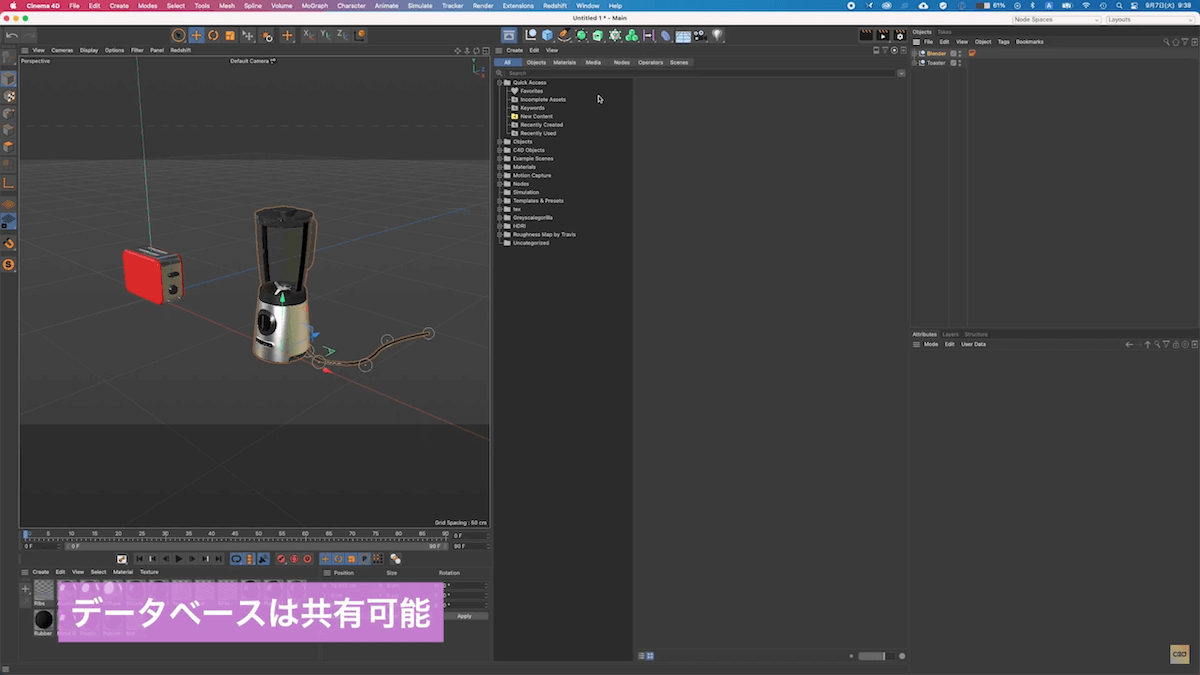
地味に便利なアセットブラウザ
アセットブラウザは、モーグラフやフィールドのような派手な機能ではありませんが、作業効率が上がり、ディスクへの負担も軽くなるため、地味ながらとても素晴らしい機能です。私はHDRIを一覧表示させて、選ぶときに使っています。Greyscale Gorillaが提供しているHDRI Linkがサブスクに加入しないと使えなくなってしまいますが、アセットブラウザなら、同様の使い方ができますよ。